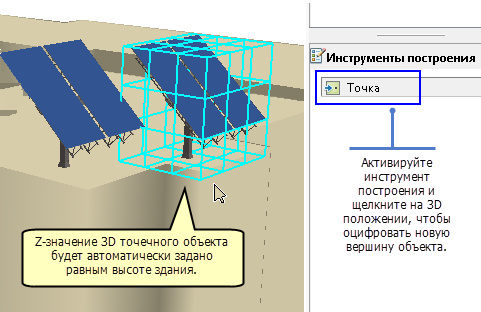Доступно с лицензией 3D Analyst.
Иногда, бывает необходимо увидеть данные в 3D режиме, чтобы правильно расположить и отредактировать вершины 3D пространственных объектов. В качестве примера можно привести оцифровку 3D линии видимости между двумя горными пиками, или размещение 3D точечного пространственного объекта на крыше здания. Следует помнить, что z-значения имеются только у объектов с 3D свойствами.
Среда редактирования 3D позволяет оцифровывать вершины 3D пространственных объектов, получая значения высоты (z-значения) с поверхности из от существующих 3D объектов. Например:
- Можно создать новую вершину на поверхности, в этом случае высота вершины будет соответствовать высоте данной точки поверхности.
- Также можно создать новую вершину на уже имеющемся 3D пространственном объекте, например, на крыше здания или на ребре 3D линейного объекта.
Или, можно ввести z-значения вручную, используя окно Свойства редактируемого скетча (Edit Sketch Properties). Вершины, созданные на открытом пространстве, по умолчанию получают z-значение, равное 0. Для свободно плавающих объектов, например, самолетов, следует использовать свойства скетча, чтобы вручную присвоить z-значения (высоты) вершинам.
Поскольку оцифровка вершин 3D пространственных объектов слегка отличается от оцифровки 2D объектов, вы заметите новые особенности. Например, если 3D линейный или полигональный слой используется для драпировки поверхности, между вершинами, которые вы вставляете, будет происходить автоматическая вставка дополнительных вершин вдоль сегментов линии. При оцифровке вершин 2D объектов этого не происходит. Дополнительные вершины можно изменить или удалить с помощью окна Свойства редактируемого скетча (Edit Sketch Properties) или через контекстное меню инструмента Редактировать вершину (Edit Vertex).
Подсказки для начала работы
- Можно использовать кнопку Добавить данные
 или окно Каталог, чтобы перетащить данные в 3D изображение.
или окно Каталог, чтобы перетащить данные в 3D изображение. - Убедитесь, что панель инструментов Редактор 3D (3D Editor) уже добавлена. Щелкните Настройка > Панели инструментов, если ее необходимо добавить.
- Оцифровка вершин 3D пространственных объектов поддерживается для точечных, линейных и полигональных данных.
- Откройте ArcScene или ArcGlobe и добавьте 3D класс пространственных объектов (pointZ, lineZ, polygonZ), в котором будут создаваться новые объекты.
- Добавьте любые другие базовые слои, которые понадобятся для оцифровки. Например, любые слои поверхности или зданий (вытянутые полигоны или объекты-мультипатч) на которых необходимо создать вершины 3D объектов.
- Дополнительно добавьте любые изображения, которые вы собираетесь использовать в качестве фона для оцифровки. Иногда, поверхность, драпированная графикой, делает изображение более реалистичным.
- На панели инструментов Редактор 3D щелкните ниспадающее меню Редактор 3D и выберите Начать редактирование.
- Если необходимо, именно сейчас можно открыть окно Параметры замыкания , чтобы задать параметры замыкания. Откройте окно, щелкнув Редактор 3D, разверните боковое меню Замыкание, затем щелкните Окно замыкания.
- Выберите шаблон пространственных объектов, затем выберите инструмент редактирования из окна Создать объекты.
- Щелкните поверхность, чтобы оцифровать на ней новый объект
- Когда вы закончите оцифровку пространственных объектов, щелкните Редактор 3D и выберите Завершить редактирование.